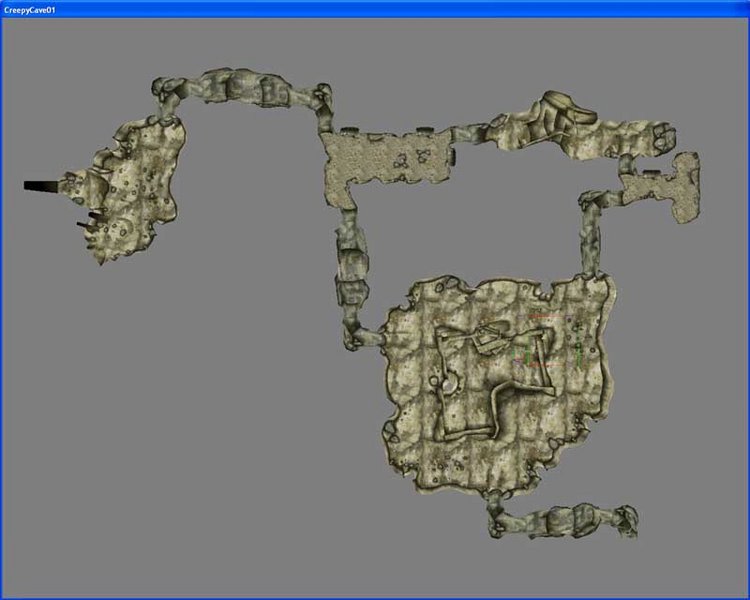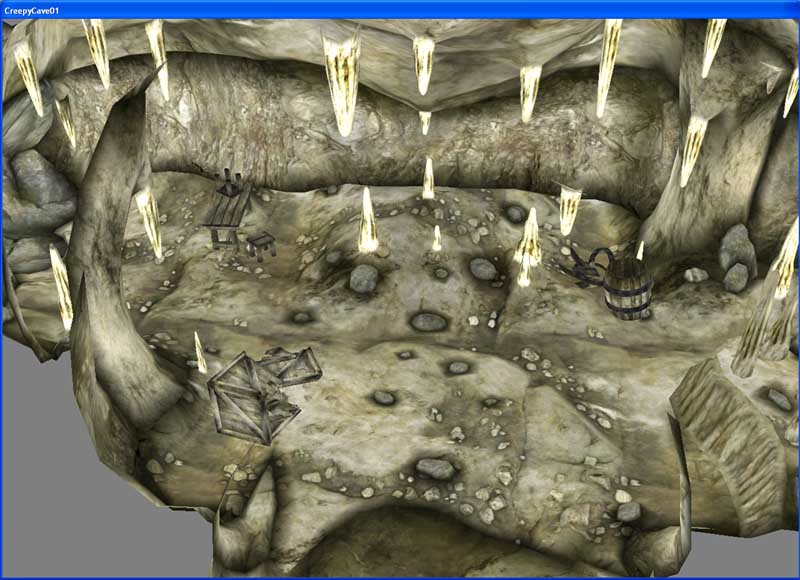Différences entre les versions de « TESCS2 : Développez et remplissez votre donjon »
| Ligne 63 : | Ligne 63 : | ||
Note : pour placer les objets utilisant le moteur Havok (chaînes, etc...), appuyez sur la touche F4 pour voir les zones de collision des objets (toutes les lignes rouges qui apparaîtront). Cela vous permettra d'éviter des bugs. | Note : pour placer les objets utilisant le moteur Havok (chaînes, etc...), appuyez sur la touche F4 pour voir les zones de collision des objets (toutes les lignes rouges qui apparaîtront). Cela vous permettra d'éviter des bugs. | ||
Suite : [[TESCS2 : Containers, portes, objets Havok et ennemis|Containers, portes, objets Havok et ennemis]]. | |||
Version du 1 avril 2006 à 21:24
Développez et remplissez votre donjon Développez et remplissez votre donjon
Developpement et peaufinement
Donc pour commencer, vous allez rajouter quelques pièces à votre cave en utilisant le kit (dieu que j'aime pas ce mot) "Cave", comme ainsi :
Pour plus de réalisme, pensez à l'endroit où se situe votre cave dans le monde. Si elle est en dessous d'un terrain plat, ne rajoutez pas des pièces qui la font monter...
Le TESCS peut sauvegarder régulièrement vos données. Pour cela, allez dans "Preferences", onglet "Misc", cochez "Auto Save" et dans "every # minutes", remplacez le # par le nombre de minutes que vous désirez. Toutes les 2 minutes me semble correct, mettez plus si vous avez un PC lent (si vous voulez ne pas avoir de sauvegardes régulières qui vous bloquent dans votre modding). Les autosaves sont directement placées dans le dossier /Bethesda Softworks/Oblivion/Date/backup. Pour reprendre cette save, renommez là en remplaçant l'extension par .esp et déplacez là vers le dossier Data. Votre PC demandera si vous voulez écraser la dernière version, cliquez sur oui.
Décor
Nous allons maintenant remplir notre cave pour la rendre plus attrayante. Pour cela nous allons lui donner un style "repaire de bandit" avec des caisses, et tout et tout smile.gif
Pour cela, dans la fenêtre "Object Window", cliquez sur "Static" et recherchez les objets dont le préfixe est DUN. Ces objets ont été crées pour rajouter un peu d'ambiance dans les caves.
Placez vous ensuite dans la Render Window de façon à voir la 1ère pièce que nous avons construit. Nous allons considérer que les bandits se servent de cette cave comme un avant poste où ils stockent les fruits de leurs vols. Placez donc dans la pièce (toujours selon la méthode du Glissez-déplacez) quelques caisses brisées (qui répondent au nom de DUNCrate01Pieces et DUNCrate02Pieces) et d'autres décors (tonneaux, etc.).
Appuyez sur la touche F pour plaquer automatiquement un objet au sol. Cette touche est très utile, mais il vous faudra ajuster par vous même le "collage" manuellement. Je vous déconseille par contre de vous en servir avec plusieurs objets sélectionnés, ça risque de donner des résultats pas très beaux à voir...
Faites très attention à la disposition des objets, c'est ça qui va retenir l'oeil du joueur... ou pas.
Voici par exemple une liste des objets qui ont été utilisé dans cette pièce. Vous pouvez bien sûr utiliser des objets venant d'un autre "kit" et mettre des tentures d'un château si ça vous plait smile.gif
- Pour cuisiner :
- FireLogPile01
- CookingPot
- CookingFirePLank01
- Pour s'entraîner à se battre :
- TargetHay01
- ArenaHeavyBag01
- Pour le campement :
- Tent01
- DunPlatform
- BurntRubblePile01
Note : pour placer les objets utilisant le moteur Havok (chaînes, etc...), appuyez sur la touche F4 pour voir les zones de collision des objets (toutes les lignes rouges qui apparaîtront). Cela vous permettra d'éviter des bugs.